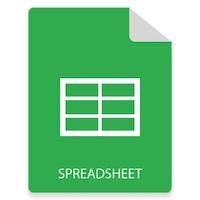
MS Excel poskytuje pohodlný způsob uchovávání a sdílení dat ve formě řádků a sloupců. Soubory Excel se častěji používají k ukládání obrovských datových sad se stovkami a tisíci záznamů. Při práci se soubory Excel v Python možná budete muset číst data z každé buňky v listech. Abychom toho dosáhli, tento článek ukazuje, jak číst soubor Excel v Python. Naučíte se číst data z jednoho listu nebo ze všech listů v sešitu aplikace Excel.
- Knihovna Python pro čtení souborů aplikace Excel
- Čtení dat ze souboru aplikace Excel
- Přečtěte si list v sešitu aplikace Excel
Čtení souboru Excel v Python - Instalace knihovny
Pro čtení dat z excelových listů použijeme Aspose.Cells for Python via Java. Je to výkonná a na funkce bohatá knihovna Python pro vytváření souborů MS Excel. Navíc vám umožňuje bezproblémově číst a manipulovat se stávajícími soubory Excel. Knihovnu si můžete stáhnout nebo ji nainstalovat pomocí následujícího příkazu pip.
pip install aspose-cells
Jak číst soubor Excel v Python
Než se pustíme do čtení dat, udělejme si přehled o tom, jak jsou data v excelovém souboru spravována. Soubor aplikace Excel se nazývá sešit, který funguje jako kontejner. Každý sešit obsahuje jeden nebo více listů a každý list se skládá z několika buněk. Tyto buňky jsou jednoznačně identifikovány řádky a sloupci. Chcete-li tedy číst data z buňky, musíte znát její řádkový a sloupcový index.
Následují kroky ke čtení souboru Excel a tisku jeho dat v Python.
- Načtěte soubor Excel pomocí třídy Sešit.
- Získejte odkaz na WorksheetCollection pomocí metody Workbook.getWorksheets().
- Procházejte listy v kolekci a v každé iteraci proveďte následující kroky:
- Získejte odkaz na list v objektu.
- Získejte počet datových řádků a sloupců v listu.
- Začněte smyčku pro řádky.
- Spusťte vnořenou smyčku pro sloupce.
- Čtěte data z každé buňky pomocí metody Worksheet.getCells().get(rowIndex, columnIndex).getValue().
Následující ukázka kódu ukazuje, jak číst soubor Excel v Python.
# Načtěte sešit aplikace Excel
wb = Workbook("workbook.xlsx")
# Získejte sbírku pracovních listů
collection = wb.getWorksheets()
collectionCount = collection.getCount()
# Projděte všechny pracovní listy
for worksheetIndex in range(collectionCount):
# Získejte list pomocí jeho indexu
worksheet = collection.get(worksheetIndex)
# Vytisknout název listu
print("Worksheet: " + str(worksheet.getName()))
# Získejte počet řádků a sloupců
rows = worksheet.getCells().getMaxDataRow()
cols = worksheet.getCells().getMaxDataColumn()
# Procházet řádky
for i in range(rows):
# Procházejte každý sloupec ve vybraném řádku
for j in range(cols):
# Vytisknout hodnotu buňky
print(worksheet.getCells().get(i, j).getValue(), end =" | ")
# Tisk konce řádku
print("\n")
Následuje výstup, který získáme po spuštění ukázky kódu výše.
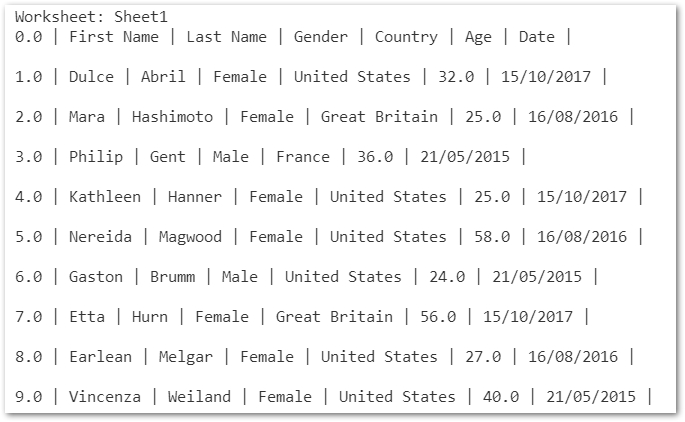
Čtení souboru Excel v Python
Přečtěte si konkrétní list Excelu v Python
Můžete si také přečíst konkrétní list Excelu v Python podle následujících kroků.
- Načtěte soubor Excel pomocí třídy Sešit.
- Získejte odkaz na požadovaný list pomocí metody Workbook.getWorksheets().get(index).
- Získejte počet datových řádků a sloupců v listu.
- Začněte smyčku pro řádky.
- Spusťte vnořenou smyčku pro sloupce.
- Čtěte data z každé buňky pomocí metody Worksheet.getCells().get(rowIndex, columnIndex).getValue().
Následující ukázka kódu ukazuje, jak číst data z konkrétního listu Excelu v Python.
# Načíst sešit aplikace Excel
wb = Workbook("workbook.xlsx")
# Získejte sbírku pracovních listů
worksheet = wb.getWorksheets().get(0)
# Vytisknout název listu
print("Worksheet: " + str(worksheet.getName()))
# Získejte počet řádků a sloupců
rows = worksheet.getCells().getMaxDataRow()
cols = worksheet.getCells().getMaxDataColumn()
# Procházet řádky
for i in range(rows):
# Procházejte každý sloupec ve vybraném řádku
for j in range(cols):
# tisknout hodnotu buňky
print(worksheet.getCells().get(i, j).getValue(), end =" | ")
# Tisk zalomení řádku
print("\n")
Python Excel File Reader – Získejte bezplatnou licenci
Aspose.Cells for Python můžete používat prostřednictvím Java bez omezení hodnocení, když si vyžádáte bezplatnou dočasnou licenci.
Knihovna Python pro čtení souborů aplikace Excel – prozkoumejte více
Více o tabulkové knihovně Python můžete prozkoumat pomocí dokumentace. V případě jakýchkoli dotazů nebo dotazů nás neváhejte kontaktovat prostřednictvím našeho fóra.
Závěr
V tomto článku jste se naučili číst soubory Excel v Python. Kromě toho jste viděli, jak číst data z konkrétního listu nebo všech listů v sešitu aplikace Excel.